DMIT是什么?
DMIT成立于 2017 年,一经推出便受到广泛关注。其以 CN2 GIA 的优化线路为主要卖点,赢得了众多用户的青睐。在二手主机交易平台上,一些热门的活动套餐甚至出现了数百元的溢价,这也从侧面反映了其受欢迎程度。
DMIT 的核心优势在于服务质量稳定和资源分配透明。商家承诺不超售,确保了每位用户的资源独享性和网络性能的一致性。这种运营策略使其特别适合对性能要求较高的用户,比如需要低延迟网络的场景。然而,这种高质量服务也意味着价格相对较高,且平时鲜有优惠活动。需要注意的是,即便有优惠活动,其折扣力度也通常较小,因此吸引力可能略逊色于一些主打性价比的服务商。
在付款方式上,DMIT 支持 PayPal、支付宝和信用卡等多种渠道,方便国内用户购买,无需担心支付障碍。
DMIT注册购买新手教程
1、打开dmit官网,可以在页面右上角的的语言选择中选择中文,填写姓名、邮箱、密码,勾选身份验证,打开同意条款,点击——创建您的账户。
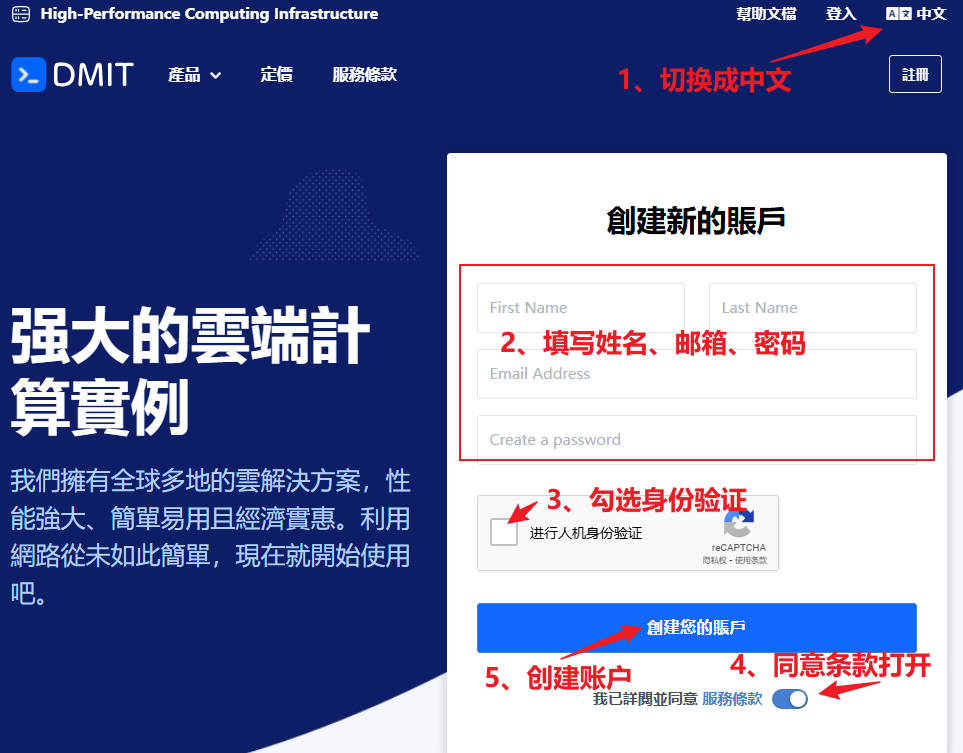
2、 注册成功之后进入账户后台,点击上面的 创建 -> 伺服器新建实例:
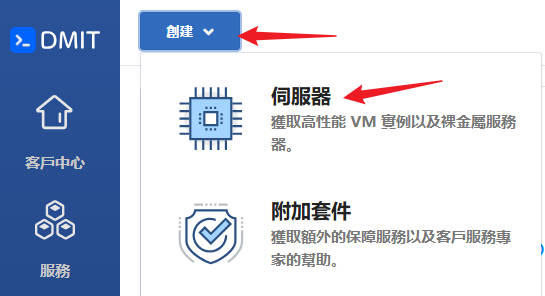
3、选择数据中心
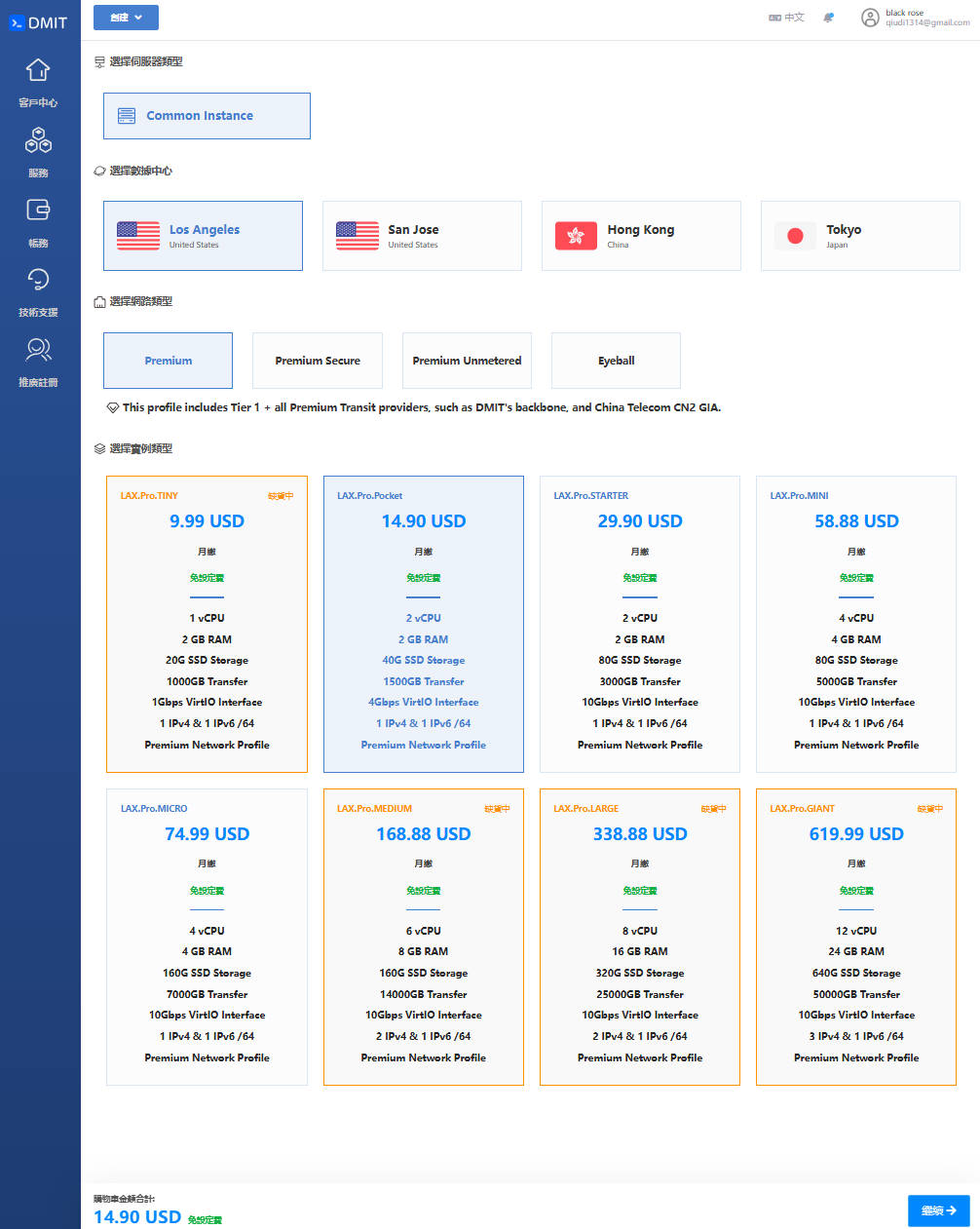
4、选择账单周期,并选择你需要的系统镜像,点击继续
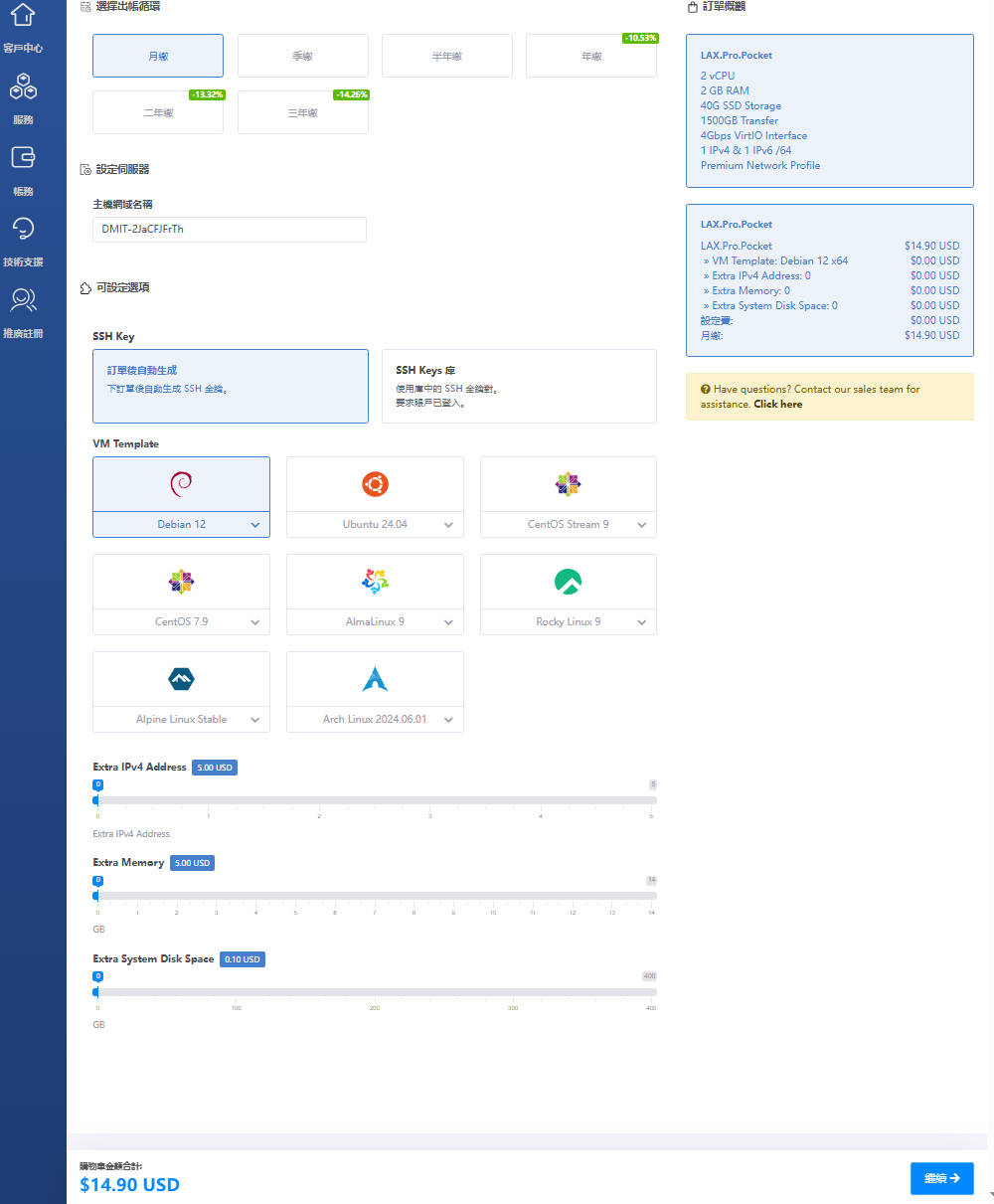
5、确认套餐配置,如果有优惠码可以在右方输入,然后点击下方的检查代码( Validate Code),接着下一步。
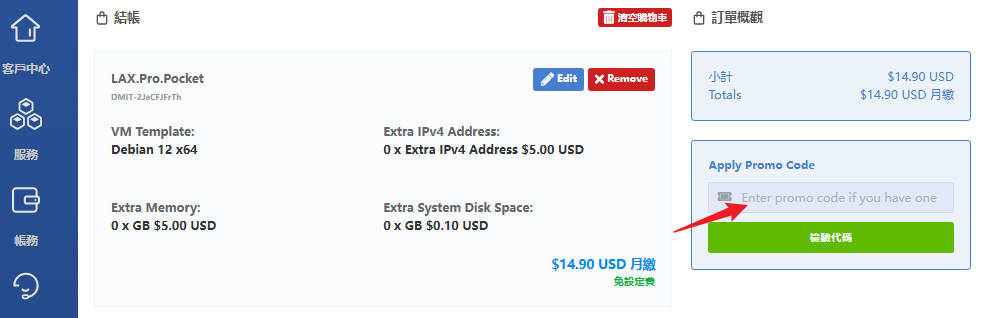
6、按钮进入付款页面,如果你还没有DMIT账号,这里则需要注册一个DMIT账号,包括名字、邮箱、手机号、国家、密码等基本信息:

6、然后选择付款方式,支持信用卡、PayPal、Stripe、支付宝(Alipay)、银行转账几种支付方式,推荐支付宝或者 PayPal 支付,我这里选择的是使用支付宝支付。
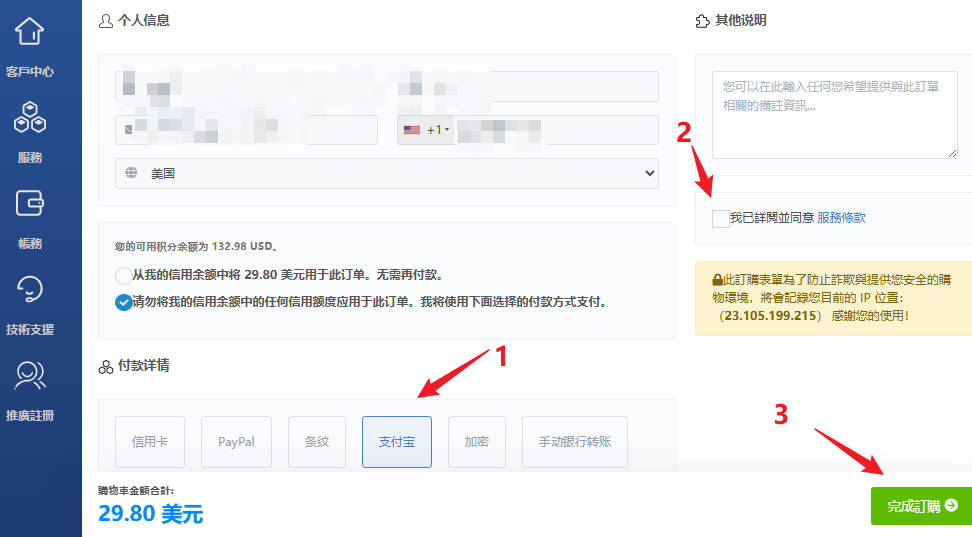
7、点击 Checkout 之后会跳转到账单页面,确认好信息和你需要的支付方式,然后直接点击右方的支付按钮即可:
支付成功之后,回到 DMIT 后台页面,就可以看到你购买的 VPS 正在创建中了,需要等待 3 分钟左右开通,VPS 开通后也会发邮件进行通知。
如何使用XShell通过Key登陆DMIT VPS
DMIT的云服务器购买开通后,默认是禁止通过密码方式登录的,只能用他们提供的key通过私钥方式登录,但是很多朋友可能并不太习惯这种方式登录服务器,迫切的想修改为允许通过密码方式登录,博主就以dmit家的云服务器为例,分享一下允许密码登录的操作步骤(以Debian11操作系统为例,其他系统大致相同):
1、使用xshell连接服务器(如果没有这个软件,先去xshell官网https://www.xshell.com/zh/xshell/下载
2、下载安装好后,打开xshell软件后,点击——工具——新建用户密钥生成导向
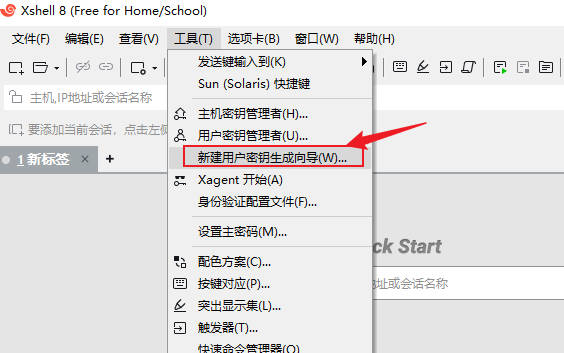
3、点击——下一步
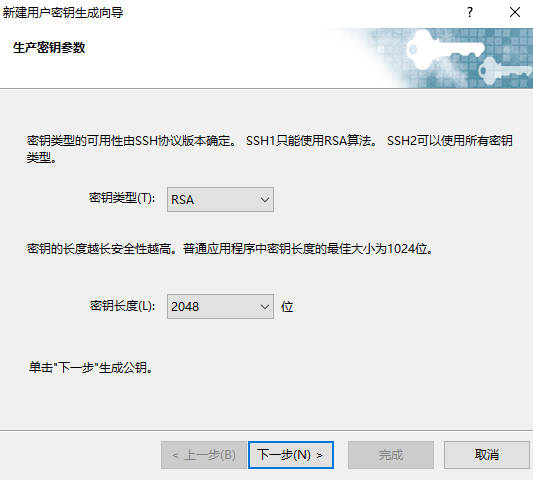
4、生成公钥对——下一步
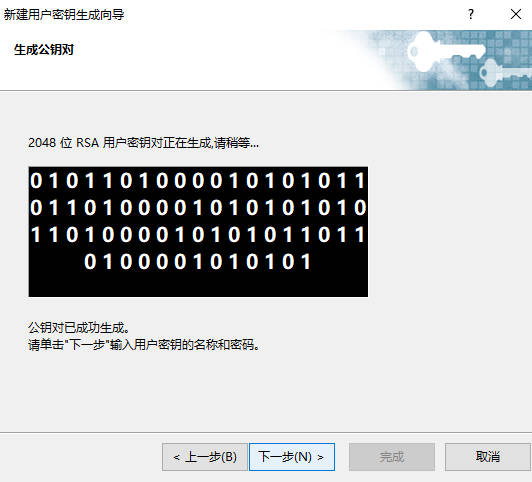
5、设置密钥名称和密码,下一步
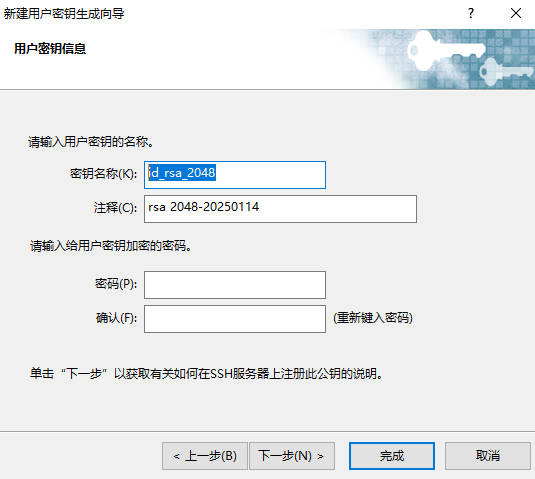
6、全选复制——点击完成
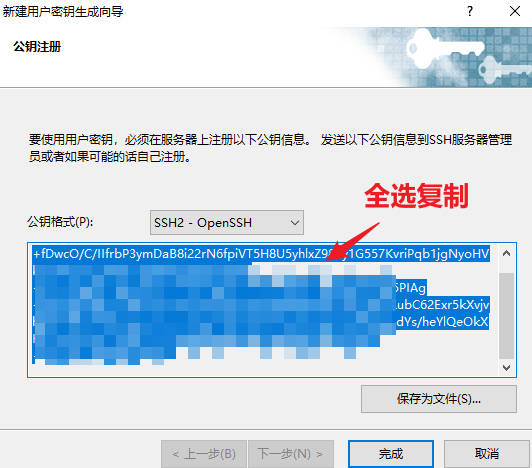
7、打开dmit服务器,点击访问——更改金鑰
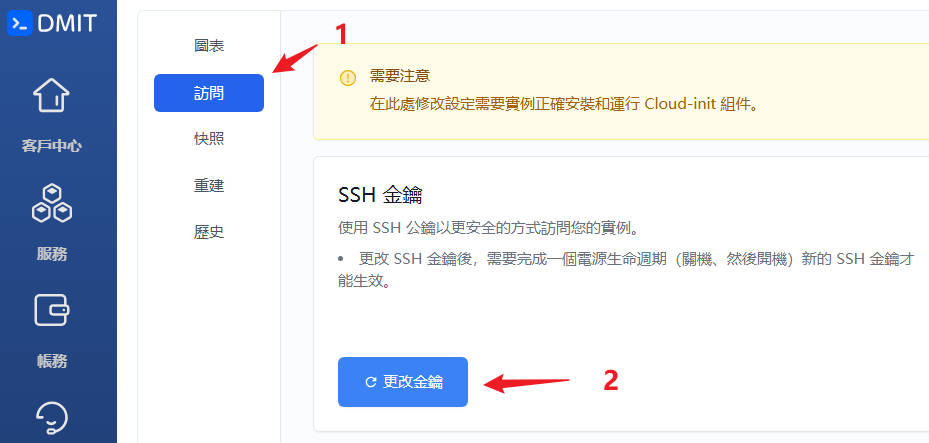
8、点击“+”号
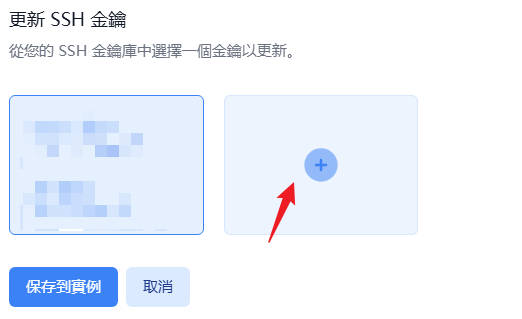
9、点击“+”,在公鑰里面粘贴刚刚第6步里面复制的公钥,点击——添加SSH Key
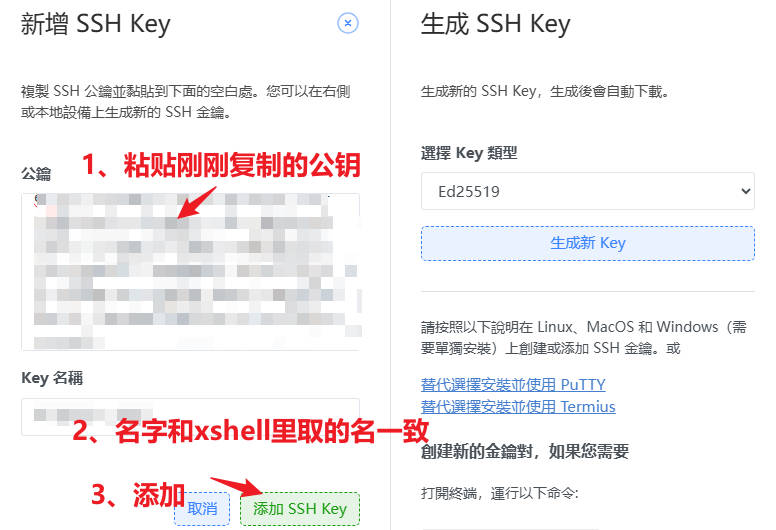
10、再次进入后点击——访问——更改金鑰
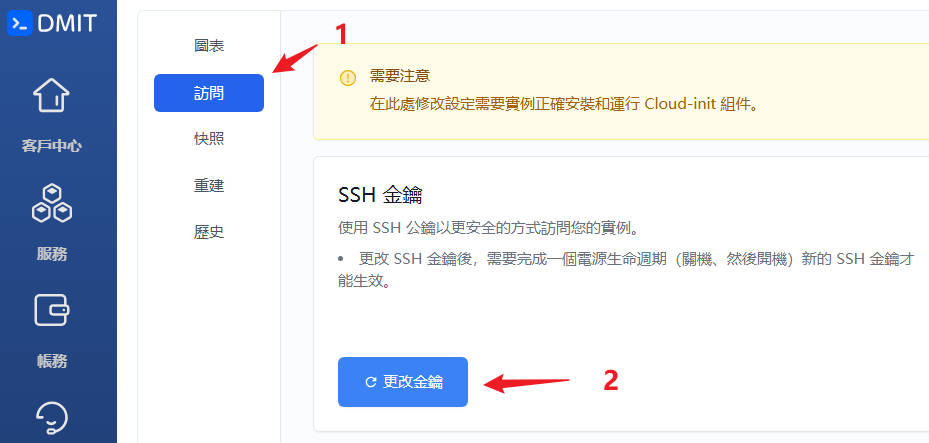
11、选中刚刚添加的ssh key,点击保存
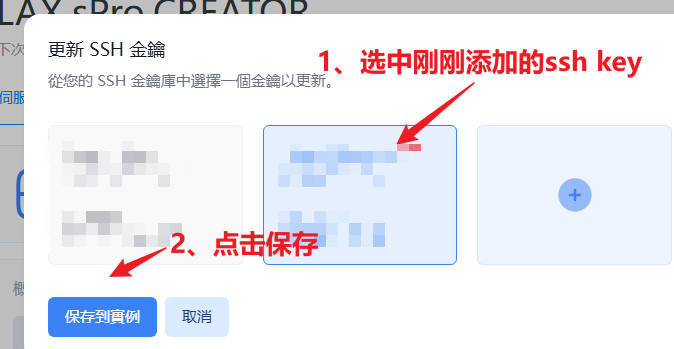
12、勾选——同意强制关机,点击确认,然后就会关机、开机,重启
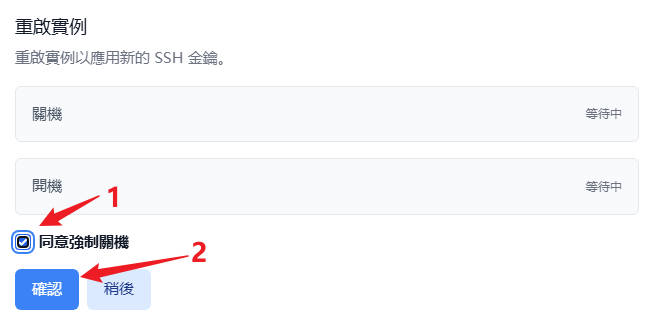
13、回到xshell软件,点击——文件——新建
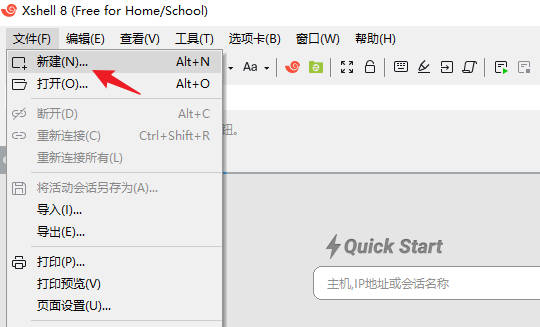
14、如图操作
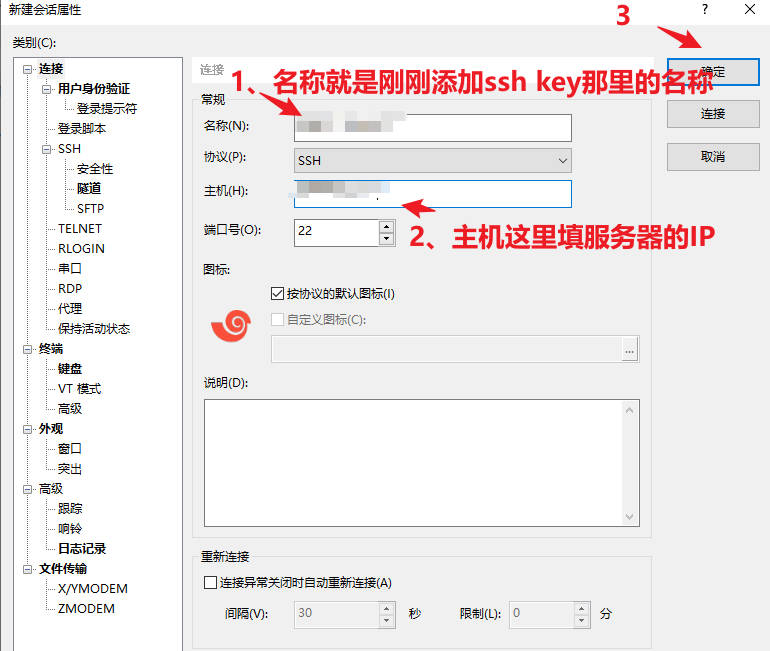
15、新建——打开——选中刚刚添加的主机,点击连接
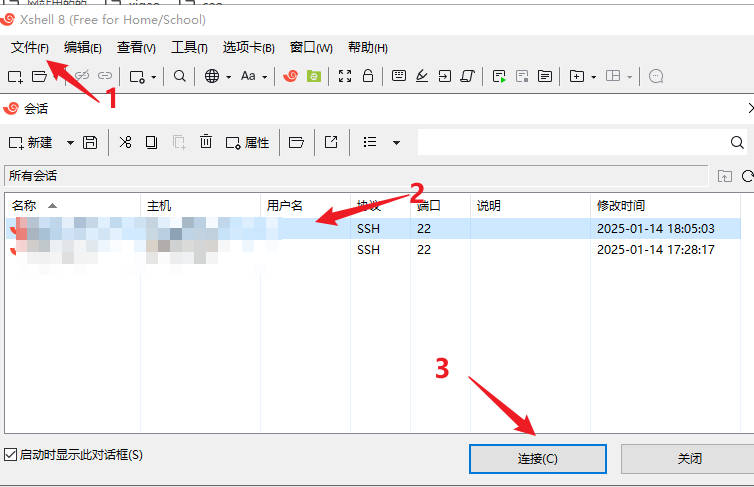
16、点击——接受并保存
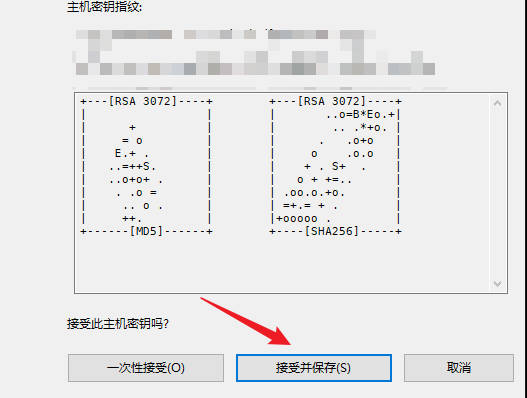
17、默认为root用户名,输入root,点击确定
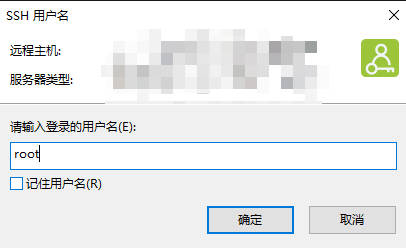
18、ssh用户身份验证,选中第5步里添加的密钥,输入密码,点击确定
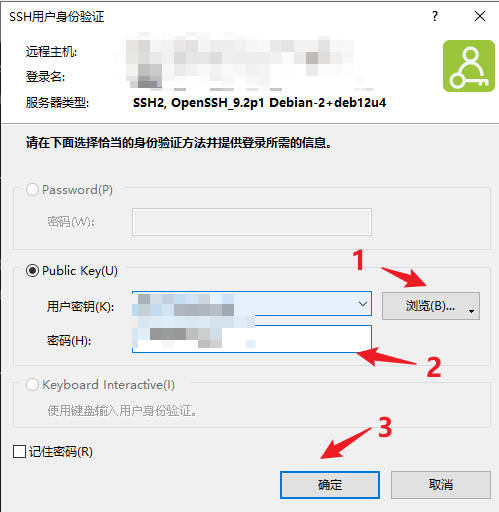
19、出现以下界面,说明使用xshell已成功连接上dmit服务器
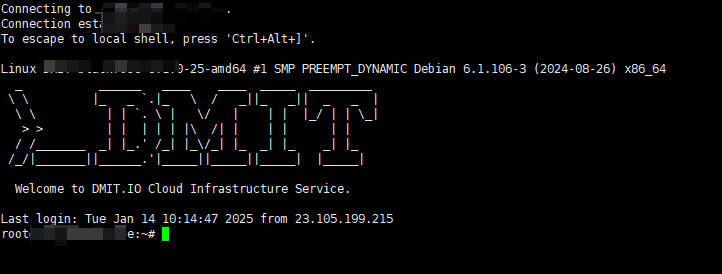
以上就是DMIT注册购买以及使用SSH连接最新教程的全部内容了,你学会了吗?



